Come personalizzare il centro di controllo dell'iPhone o dell'iPad

A partire da iOS 11, ora puoi personalizzare il Control Center che vedi quando scorri verso l'alto dalla parte inferiore dello schermo dell'iPhone o dell'iPad. Puoi rimuovere scorciatoie che non usi mai, aggiungere nuove scorciatoie e riorganizzare le scorciatoie per rendere il centro di controllo il tuo.
CORRELATO: Novità in iOS 11 per iPhone e iPad, disponibile ora
Il centro di controllo ora ha anche migliorato il supporto per 3D Touch, così puoi premere a lungo qualsiasi scorciatoia per visualizzare maggiori informazioni e azioni. Ad esempio, è possibile premere a mano il controllo della musica per visualizzare più controlli di riproduzione o premere a lungo il tasto di scelta rapida della torcia per selezionare un livello di intensità. Su un iPad senza 3D Touch, basta premere a lungo invece di premere a fondo.
Troverai queste opzioni di personalizzazione nell'app Impostazioni. Vai su Impostazioni> Centro di controllo> Personalizza controlli per iniziare.
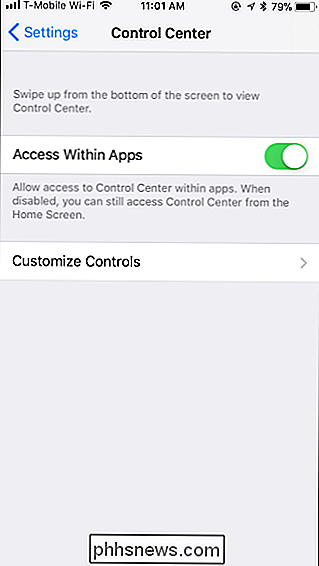
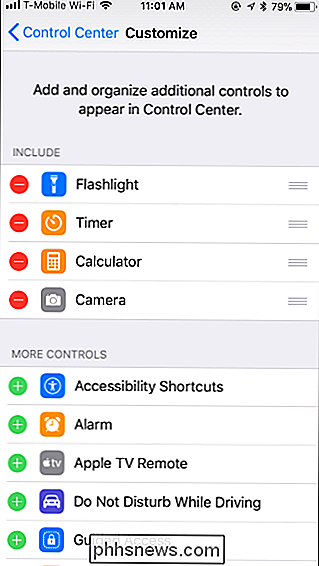
Per rimuovere un collegamento, tocca il pulsante rosso meno alla sua sinistra. Puoi rimuovere le scorciatoie predefinite di Torcia elettrica, Timer, Calcolatrice e Fotocamera, se lo desideri.
Per aggiungere un collegamento, tocca il pulsante più verde alla sua sinistra. Puoi aggiungere pulsanti per accessibilità per i collegamenti, allarme, telecomando Apple TV, non disturbare mentre guidi, accesso guidato, modalità basso consumo, lente d'ingrandimento, note, registrazione schermo, cronometro, dimensione del testo, memo vocali e portafogli, se lo desideri.
Per riorganizzare l'ordine in cui vengono visualizzate le scorciatoie nel Centro di controllo, tocca e trascina la maniglia su una scorciatoia a destra. Puoi scorrere verso l'alto dalla parte inferiore dello schermo in qualsiasi momento per vedere come appare il Centro di controllo con le tue personalizzazioni. Al termine, lascia l'app Impostazioni.
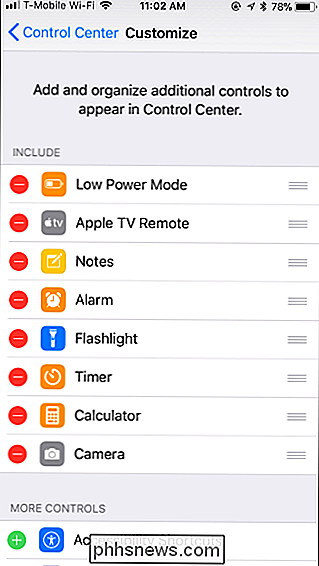
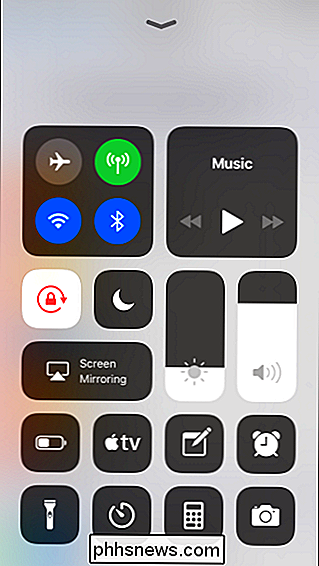
Non puoi rimuovere o riorganizzare le seguenti scorciatoie standard, che non appaiono affatto nella schermata Personalizza: Wireless (Modalità aereo, Dati cellulare, Wi-Fi , Bluetooth, AirDrop e Hotspot personale), Musica, Blocco rotazione schermo, Non disturbare, Mirroring schermo, Luminosità e Volume.

Come modificare il file degli host su Windows, Mac o Linux
Occasionalmente sarà necessario modificare il file hosts sul proprio computer. A volte a causa di un attacco o scherzo, e altri in modo da poter controllare in modo semplice e gratuito l'accesso ai siti Web e al traffico di rete. I file host sono stati utilizzati da ARPANET. Sono stati usati per risolvere i nomi degli host prima del DNS.

Come bloccare automaticamente le chiamate di spam su un iPhone
Niente è altrettanto fastidioso di ricevere chiamate spam, soprattutto quando non si sa che è una chiamata spam in primo luogo. Tuttavia, grazie a un'app gratuita, ecco come puoi rilevare le chiamate spam prima di rispondere e semplicemente bloccarle del tutto. CORRELATO: Come bloccare le chiamate da un certo numero su un iPhone iOS consente puoi bloccare in modo nativo determinati numeri dal chiamarti, ma iOS non è in grado di rilevare le chiamate spam (e bloccarle automaticamente) senza un'app di terze parti.



